Norėdami pasiekti savo Apple įrenginius, tokius kaip iPhone, iPad ar Mac, turite turėti Apple ID. Šis ID gali būti naudojamas visuose jūsų įrenginiuose. Tačiau norėdami gauti papildomų privalumų, vartotojai kartais pasirenka skirtingus Apple ID skirtinguose įrenginiuose. Kadangi duomenys sinchronizuojami jūsų „iCloud“, gali tekti perjungti šiuos „Apple“ ID, kad galėtumėte pasiekti duomenis skirtinguose įrenginiuose.
Atsižvelgiant į „Apple“ saugumą, kai kuriems tai gali atrodyti neįmanoma. Jei ir jūs jaučiate tą patį, šis vadovas skirtas jums. Kitame skyriuje rasite paprastus veiksmus, kurių reikia atlikti norint pakeisti Apple ID iPhone, Mac, iPad arba Windows PC.
„Apple ID“ perjungimo veiksmai „iPhone“, „Mac“, „iPad“ ir „Windows“.
Gali būti keletas priežasčių, kodėl pakeisite „Apple ID“. Kad ir kokia būtų priežastis, sprendimas yra paprastas. Viskas, ką jums reikia padaryti, tai atsijungti nuo esamo ID ir vėl prisijungti prie norimo. Tačiau, kad jums tai būtų paprasta, pateikėme instrukcijas, kaip perjungti Apple ID skirtinguose įrenginiuose.
Perjunkite „Apple ID“ „iPhone“.
1 žingsnis: Telefone atidarykite nustatymų programą, spustelėkite pirmąją piktogramą su savo vardu ir nuotrauka.
2 žingsnis: Slinkite į ekrano apačią ir spustelėkite parinktį Atsijungti.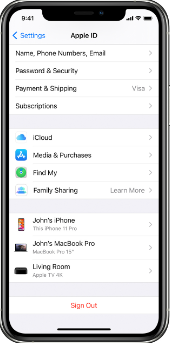
3 veiksmas: Įveskite savo Apple ID slaptažodį, kad patvirtintumėte, ir spustelėkite Išjungti.
4 veiksmas: Pasirinkite duomenis, kuriuos norite saugoti Apple įrenginyje, ir įjunkite jų sinchronizavimą.
5 veiksmas: Dar kartą spustelėkite Atsijungti. Paspauskite Atsijungti, kad patvirtintumėte atsijungimą iš „iCloud“.
6 veiksmas: Dabar spustelėkite Prisijungti, kad įvestumėte kito Apple ID informaciją. Iš naujo įveskite savo Apple ID, prie kurio norite prisijungti, kredencialus.
Taip pat skaitykite: Kaip tinkinti „iPhone“ / „iPad“ užrakinimo ekraną [iOS 16]
Perjunkite „Apple ID“ „Mac“.
1 žingsnis: „Mac“ įrenginyje atidarykite „System Preferences“.
2 žingsnis: Spustelėkite „iCloud“ ir kairiajame skydelyje spustelėkite parinktį Atsijungti.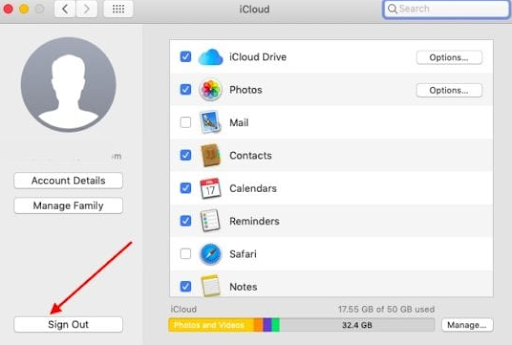
3 veiksmas: Įsitikinkite, kad pažymėti duomenų, kuriuos norite saugoti įrenginyje, žymimieji laukeliai. Kitame lange spustelėkite Išsaugoti kopiją variantas.
4 veiksmas: Be to, jei norite išsaugoti slaptažodį „Safari“, pažymėkite parinktį „Keep on This Mac“ įrenginyje.
5 veiksmas: Dabar dar kartą spustelėkite Prisijungti ir įveskite „Apple ID“, kurį norite naudoti „Mac“, prisijungimo duomenis.
„Windows“ kompiuteryje perjunkite „Apple ID“.
1 žingsnis: Jei žiniatinklio naršyklėje naudojate Apple ID, tiesiog atidarykite iCloud.com.
2 žingsnis: Įveskite Apple ID ir slaptažodį, kad perjungtumėte į norimą Apple paskyrą.
Priešingu atveju, jei naudojate „iCloud“ programą, skirtą „Windows“, štai ką galite padaryti norėdami pakeisti „Apple ID“.
1 žingsnis: Atidarykite „iTunes“ programą „Windows“ kompiuteryje.
2 žingsnis: Spustelėkite parinktį Atsijungti.
3 veiksmas: Prisijunkite atgal naudodami naujojo Apple ID kredencialus.
Norėdami išjungti tam tikrą paslaugą „Windows“, atidarykite „iCloud“, skirtą „Windows“, ir pasirinkite paslaugas. Arba tiesiog panaikinkite norimų pašalinti žymėjimą ir spustelėkite parinktį Taikyti, kad pakeitimai įsigaliotų.
Taip pat skaitykite: Kaip tinkinti „Safari“ pradžios puslapį „iOS 15“.
Perjunkite Apple ID iPad
1 žingsnis: Savo iPad atidarykite nustatymų programą.
2 žingsnis: Paspauskite piktogramą su savo vardu. Slinkite iki lango pabaigos ir suraskite parinktį Atsijungti.
3 veiksmas: Pasirinkite duomenų, kurių atsarginę kopiją norite išsaugoti savo įrenginyje.
4 veiksmas: Norėdami tai padaryti, įjunkite sinchronizavimą ir spustelėkite Atsijungti.
5 veiksmas: Norėdami patvirtinti Atsijungti iš „iCloud“, dar kartą paspauskite parinktį Atsijungti.
6 veiksmas: Dabar prisijunkite prie naujos „Apple“ paskyros naudodami „Apple“ ID ir slaptažodį.
„Apple ID“ perjungimas „iPhone“, „iPad“, „Mac“ arba „Windows“ asmeniniame kompiuteryje: ATLIKTA
Tikimės, kad dabar žinote, kaip perjungti Apple ID iPhone, Mac, iPad ar Windows PC. Be to, kadangi Apple ID pasiekiami naudojant įvairius įrenginius, įsitikinkite, kad slaptažodis yra saugus. Jei turite daugiau klausimų ar abejonių dėl Apple ID, palikite juos toliau pateiktuose komentaruose. Be to, jei norite gauti daugiau vadovų apie naujausias technologijas, užsiprenumeruokite mūsų tinklaraštį. Kad niekada nepraleistumėte jokių naujienų Sekite mus Facebook, Twitter, Instagramas, ir Pinterest.